-
Pourquoi l'hyperviseur ne fonctionne-t-il pas ?
-
Comment résoudre le problème selon lequel l'hyperviseur ne s'exécute pas ?
-
Sauvegarder efficacement une machine virtuelle Hyper-V
-
Foire aux questions sur l'hyperviseur qui ne s'exécute pas
-
Conclusion
Les machines virtuelles permettent aux personnes d'exécuter plusieurs systèmes sur un seul ordinateur. Windows Hyper-V permet aux utilisateurs de déployer directement des machines virtuelles sur un ordinateur Windows. C'est pratique, mais nous avons remarqué que certains utilisateurs rencontrent des difficultés lorsqu'ils utilisent cette fonctionnalité.
« J'ai activé Hyper-V pour créer une machine virtuelle sur mon ordinateur sous Windows 10, qui héberge 4 machines virtuelles. Aujourd'hui, j'essaie de démarrer mes machines virtuelles comme d'habitude, mais cela ne fonctionne pas et je vois un message d'erreur. »
Une erreur s'est produite lors de la tentative de démarrage de la machine virtuelle sélectionnée.
La machine virtuelle n'a pas pu être démarrée car l'hyperviseur n'est pas en cours d'exécution.
Je n’ai apporté aucune modification dans les paramètres. Comment puis-je résoudre ce problème ?
Vous pourriez avoir des données utiles dans la machine virtuelle, suivez ce guide pour comprendre le sens de ce message d'erreur et découvrir comment résoudre le problème.
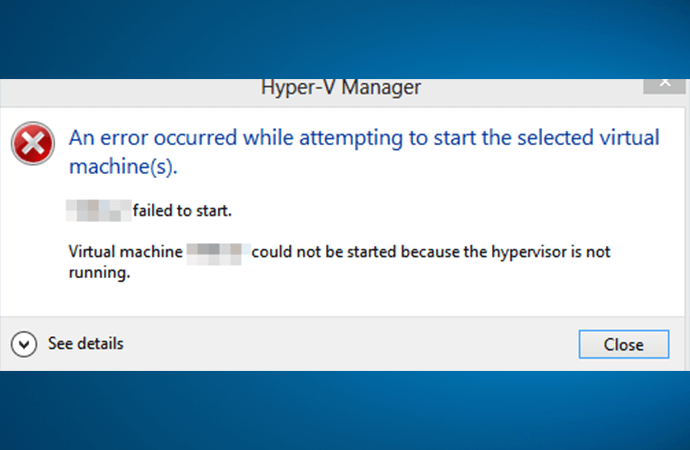
Pourquoi l'hyperviseur ne fonctionne-t-il pas ?
En général, ce problème l'hyperviseur ne fonctionne pas peut être dû à des paramètres BIOS incorrects, des paramètres Windows modifiés ou à la dernière mise à jour.
Vos paramètres BIOS pourraient avoir été modifiés de manière à désactiver la virtualisation, la fonction Hyper-V ou la DEP. Vous pouvez suivre les étapes indiquées dans la section suivante pour corriger cela.
Un BIOS obsolète pourrait également être à l'origine de ce problème. Ne savez-vous pas comment mettre à jour le BIOS ? Vous trouverez la procédure dans la section suivante.
En outre, votre système d'exploitation a pu être mis à jour récemment, vous pouvez donc accéder à la mise à jour Windows pour vérifier ou désinstaller la mise à jour.
Comment résoudre le problème selon lequel l'hyperviseur ne s'exécute pas ?
Dans la section précédente, vous avez découvert les causes possibles qui pourraient entraîner le non-démarrage de l'hyperviseur et de la machine virtuelle. Dans cette section, vous découvrirez les étapes détaillées pour résoudre ce problème.
Avant d'essayer l'une des solutions ci-dessous, il est recommandé de redémarrer, car vous pourriez découvrir que votre machine virtuelle fonctionne à nouveau grâce à la solution la plus simple.
Solution 1. Activer les paramètres EDP dans le BIOS
La fonction DEP (Data Execution Prevention) permet d'empêcher que votre ordinateur ne soit endommagé par des logiciels malveillants. Pour autoriser l'hyperviseur, Microsoft vous recommande de l'activer.
1. Pour accéder au BIOS, vous devez d'abord connaître votre BIOS key, il peut s'agir de F10, F2, F12, F1 ou DEL.
2. Redémarrez votre ordinateur et appuyez plusieurs fois sur la touche BIOS pour accéder au BIOS.
3. Accédez à DEP features et activez-la. L'option dépend de votre ordinateur. Elle peut être intitulée "Data Execution Prevention", "XD", "Execute Disable" ou "NX".
4. Fermez le menu et cliquez sur Enregistrer les modifications
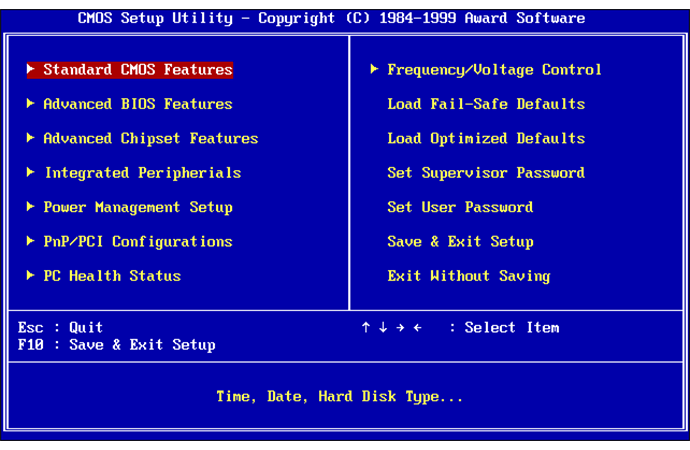
Vous pourriez également activer les paramètres DEP sans entrer dans le BIOS.
1. Ouvrez le Control Panel
2. Cliquez sur System and Security puis sélectionnez System
3. Accédez aux Advanced System Settings
4. Dans l'onglet Advanced, cliquez sur Settings dans la section Performance
5. Cliquez sur l'onglet Data Execution
6. Sélectionnez Turn on DEP for essential Windows programs and services only puis cliquez sur OK. Si vous utilisez d'autres produits, vérifiez
Solution 2. Activer la virtualisation dans le BIOS
La fonction de virtualisation est nécessaire pour l'utilisation de l'hyperviseur, vous devez donc vous assurer qu'elle est activée dans le BIOS.
1. Redémarrez votre ordinateur et accédez au BIOS comme indiqué dans la solution 1
2. Accédez à CPU Configuration
3. Entrez dans la Acceleration Section
4. Recherchez les options VT-x, AMD-V, SVM ou Vanderpool et activez-les. Si vous voyez Intel VT-d ou AMD IOMMU, activez-les également.
5. Le menu existe et cliquez sur Enregistrer les modifications.
Solution 3. Mettre à jour le BIOS
Un BIOS obsolète peut provoquer un problème empêchant l'exécution de l'hyperviseur. Une mise à jour pourrait le résoudre. Vous devez identifier le fabricant de la carte mère, puis visiter son site officiel pour obtenir les informations concernant la carte mère. Certains fabricants proposent des options de mise à jour du BIOS directement depuis le BIOS lui-même, ce qui rend la mise à jour bien plus simple que la méthode habituelle.
1. Rendez-vous sur le site Web de la carte mère pour télécharger la mise à jour du BIOS.
2. Décompressez et transférez-le vers un stockage portable
3. Redémarrez votre ordinateur et accédez au panneau de contrôle UEFI dans le BIOS
4. Lancez l’outil de mise à jour du micrologiciel UEFI ou l’outil de flashage et sauvegardez le micrologiciel existant de votre ordinateur sur votre clé USB
5. Utilisez la même utilitaire UEFI pour sélectionner la nouvelle image du micrologiciel que vous avez enregistrée sur la clé USB. Après cela, redémarrez l'ordinateur.
Solution 4. Restaurer la mise à jour Windows
Vous ne pouvez pas modifier manuellement les paramètres de Windows, mais la dernière mise à jour de Windows pourrait avoir affecté votre ordinateur. La désinstaller pourrait résoudre le problème de l'hyperviseur ne fonctionnant pas.
1. Cliquez sur l’icône Windows sur le bureau, puis cliquez sur l’icône Paramètres
2. Sélectionnez Update and Security
3. Cliquez sur Update and Security
4. Cliquez sur Update and Security
5. Afficher les mises à jour récentes et supprimer celles qui sont incorrectes.
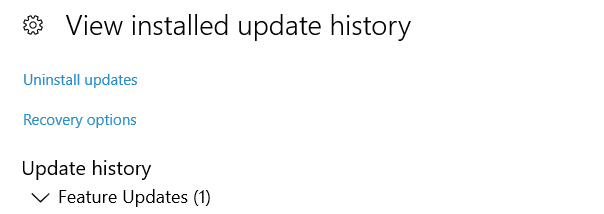
Sauvegarder efficacement une machine virtuelle Hyper-V
Vos données sont très importantes, et le risque de les perdre est très élevé, notamment si une machine virtuelle ne démarre pas correctement en raison de causes indéterminées. Par conséquent, afin de minimiser les pertes dans le pire des cas, la meilleure solution est d'établir à l'avance un plan de sauvegarde et de récupération après sinistre adapté à votre environnement Hyper-V.
Avec Vinchin Backup & Recovery, tout le processus peut être grandement simplifié. Vous bénéficierez de fonctionnalités telles que la sauvegarde automatique des machines virtuelles, la sauvegarde sans agent, la restauration granulaire, une alternative puissante à RCT, BitDetector, récupération au niveau des fichiers, etc., le tout accessible depuis une seule console web.
Vous pouvez sauvegarder facilement une machine virtuelle Hyper-V en 4 étapes.
1. Sélectionner la machine virtuelle Hyper-V

2. Sélectionner le stockage de sauvegarde

3. Sélectionner les stratégies de sauvegarde

4. Soumettre le travail

Téléchargez simplement Vinchin Backup & Recovery pour commencer facilement votre protection des données avec un essai gratuit de 60 jours, doté de toutes les fonctionnalités. Cliquez sur le bouton pour obtenir le package d'installation.
Foire aux questions sur l'hyperviseur qui ne s'exécute pas
Q1 : Comment vérifier que la virtualisation est activée ?
Exécutez systeminfo dans l'invite de commande et vérifiez que toutes les entrées « Configuration requise pour Hyper-V » indiquent Oui
Q2 : Comment puis-je suspendre les mises à jour Windows pour éviter de perturber Hyper-V ?
Accédez à PARAMÈTRES > MISES À JOUR ET SÉCURITÉ > SUSPENDRE LES MISES À JOUR et choisissez une période de report
Q3 : Comment réinitialiser les paramètres du BIOS si je ne sais pas ce qui a été modifié ?
Redémarrez dans le BIOS et sélectionnez CHARGER LES VALEURS PAR DÉFAUT ou l'équivalent, puis enregistrez et quittez
Conclusion
Les utilisateurs d'Hyper-V pourraient rencontrer un problème empêchant le démarrage de la machine virtuelle car l'hyperviseur ne fonctionne pas. Si vous recevez ce message d'erreur, les paramètres du BIOS, les paramètres Windows ou une mise à jour Windows pourraient en être la cause. Quel que soit le système d'exploitation utilisé, comme Windows 10, Windows Server 2012 ou un autre, appliquez simplement les quatre solutions mentionnées dans ce texte pour résoudre le problème.
À propos, vous pouvez utiliser Vinchin Backup & Recovery pour effectuer facilement une sauvegarde de machine virtuelle Hyper-V. N’oubliez pas de partager cet article pour aider davantage de personnes.
Partager sur:







